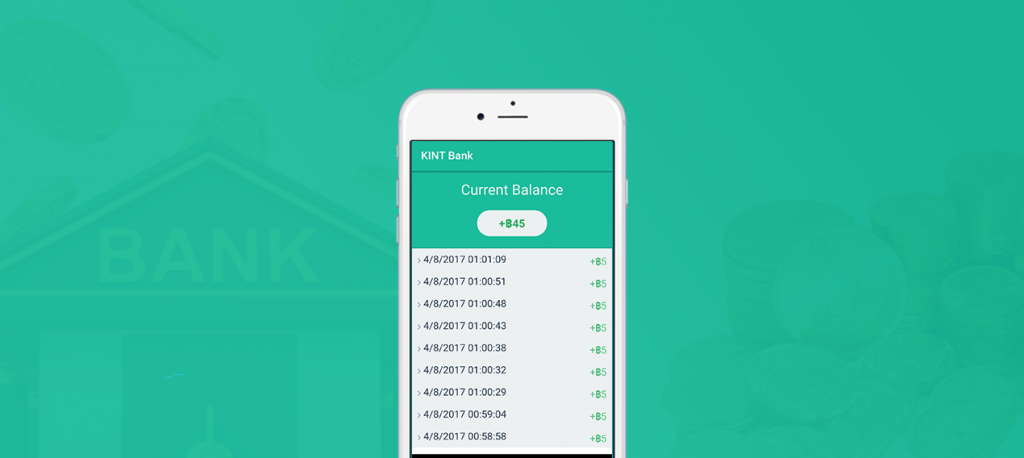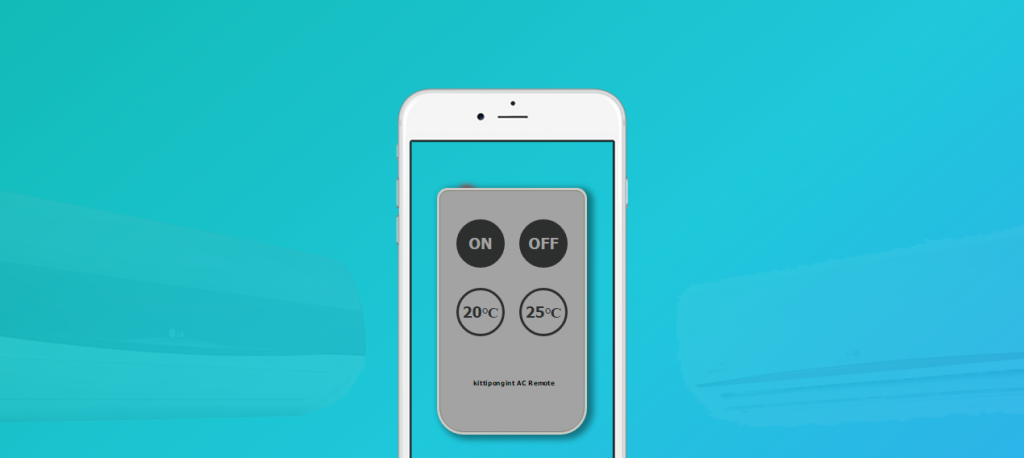มารู้จัก Docker กันก่อน
Docker คือ แอปพลิเคชันที่ช่วยให้เรารันแอปพลิเคชันอื่นได้ง่าย ๆ โดยจัดการครอบสิ่งที่เรียกว่า container ซึ่งก็ตรงตัวเลย คือมี กล่องบรรจุแอปพลิเคชันอื่นไว้เฉพาะตัว แต่ละตัวก็ทำงานภายใต้กล่องบรรจุของตัวเอง ดูเผิน ๆ ก็เหมือนกับเป็น Virtual machine นั่นแหละ แต่ในเชิงลึกก็ดีกว่าหลายจุดทีเดียว เช่นเบากว่า แบ่งปันทรัพยาการได้ยืดหยุ่นกว่าไม่ใช่จองไปให้เครื่องหนึ่ง ๆ ซะทั้งหมดในคราวเดียว เป็นต้น ในรายละเอียดอื่น ๆ เดี๋ยวผมหยิบมาอธิบายเป็นอีกหนึ่งบทความครับ
ในบทความนี้จะอธิบายการติดตั้ง Docker CE (Community Edition) ด้วยวิธีการผ่าน command line ของ Ubuntu 16.10 และสามารถนำไปใช้กับ Ubuntu 16.04 ได้ด้วยเหมือนกันครับ
สิ่งที่ต้องมีเบื้องต้น
ก่อนที่จะลงมือทำตามตัวอย่างในบทความนี้ จำเป็นต้องมีตามนี้ก่อน
- VPS Hosting ตัวอย่างผมคือ Vultr
- Ubuntu 16.10 64 bit (Docker ต้องการ Ubuntu 64bit และ kerner 3.10+)
- Command Console (SSH หรือ Virtual Console ก็ได้)
มาลงมือกันเลย
ขั้นที่ 1 — เตรียมการติดตั้ง Docker
ตัวติดตั้ง Docker นั้นจริง ๆ มีอยู่แล้วใน Official Ubuntu repository แต่เพื่อความชัวร์ เราเลยจะสั่งตรวจสอบการอัปเดตกันสักรอบเพื่อให้ Ubuntu ของเราได้ฐานข้อมูลการติดตั้ง repository ที่ล่าสุด ด้วยคำสั่งนี้
$sudo apt-get update
***ถ้าเคยติดตั้ง Docker version ก่อนหน้า แล้วอยากลบออกก่อนให้พิมพ์คำสั่งนี้
$sudo apt-get remove docker docker-engine
1. ลงแอปพลิเคชันที่จำเป็นต่อการติดตั้งนี้ให้หมดก่อน
$sudo apt-get install \
apt-transport-https \
ca-certificates \
curl \
software-properties-common
2. ต่อไปก็ทำการเพิ่ม GPG key ของ Docker repository ลงในระบบ
$curl -fsSL https://download.docker.com/linux/ubuntu/gpg | sudo apt-key add -
ให้แน่ใจว่า key fingerprint คือ 9DC8 5822 9FC7 DD38 854A E2D8 8D81 803C 0EBF CD88 โดยพิมพ์คำสั่ง
$sudo apt-key fingerprint 0EBFCD88
Output :
pub 4096R/0EBFCD88 2017-02-22
Key fingerprint = 9DC8 5822 9FC7 DD38 854A E2D8 8D81 803C 0EBF CD88
uid Docker Release (CE deb) <[email protected]>
sub 4096R/F273FCD8 2017-02-22
3. พิมพ์คำสั่งตามนี้เพื่อติดตั้ง Docker จาก repository โดยจะเป็น build แบบ stable
***ถ้าอยากใช้ build แบบ edge ให้เติม edge หลังคำว่า stable ในชุดคำสั่ง
$sudo add-apt-repository \
"deb [arch=amd64] https://download.docker.com/linux/ubuntu \
$(lsb_release -cs) \
stable"
ขั้นที่ 2 — ติดตั้ง Docker
1. อัปเดต apt package index กันอีกสักรอบก่อน
$sudo apt-get update
2. สั่งติดตั้ง Docker เวอร์ชันล่าสุด
$sudo apt-get install docker-ce
3. รอสักครู่ จนติดตั้งเสร็จ แล้วตรวจสอบผลด้วยการรัน image hello-world
$sudo docker run hello-world
สำเร็จ!!!
อ้างอิงและขอบคุณ
เป็นอันเสร็จเรียบร้อยนะครับ คงมีประโยชน์กับการควบคุมไม่ให้ VPS เรามีแอปพลิเคชันมารบกวนกันเพราะถูกครอบด้วย Docker ไว้ชั้นหนึ่ง ต่อไปบทความหน้าจะทำให้เห็นประโยชน์ชัดเจนของ Docker กันนะครับ 🙂